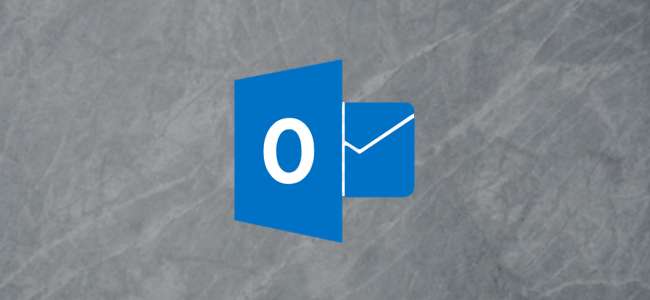
Если вы отправляете электронную почту на свой телефон, смахивание может помочь вам быстрее прокручивать почтовый ящик. Вот как их использовать в Outlook и как изменить настройки по умолчанию, которые вам не подходят.
Чтобы смахнуть электронное письмо в Outlook, коснитесь его и переместите вправо («проведите пальцем вправо») или влево («проведите пальцем влево»). По умолчанию смахивание вправо удаляет электронное письмо (перемещает его в папку «Удаленные»), а смахивание влево перемещает электронное письмо в папку «Архив». Для вас этого может быть достаточно, и в этом случае благодарим за чтение этой очень короткой статьи, и мы надеемся, что она была полезной.
Однако, если вы хотите изменить действия смахивания по умолчанию или полностью отключить их, читайте дальше. В Outlook можно выбрать одно из нескольких действий смахивания:
- Удалять: Перемещает электронное письмо в папку «Удаленные».
- Архив: Перемещает почту в папку архива.
- Пометить, как прочитанное: Помечает письмо как прочитанное, но больше ничего не делает.
- Переехать к F старший: Показывает список папок вашего почтового ящика, чтобы вы могли переместить электронную почту.
- Флаг: Добавляет в письмо отметку о делах.
- График: Скрывает электронное письмо до указанного вами времени.
- Читать и архивировать: Помечает электронное письмо как прочитанное, а затем перемещает его в папку «Архив».
- Никто: Это эффективно отключает смахивание.
Вы можете применить любое из этих действий к действию смахивания влево или вправо, и даже применить одно и то же действие к смахиванию влево и вправо. Это идеальный вариант, если смахивание не для вас и вы хотите изменить смахивание влево и вправо на «Нет».
Чтобы изменить действия смахивания, коснитесь гамбургер-меню в верхнем левом углу приложения.
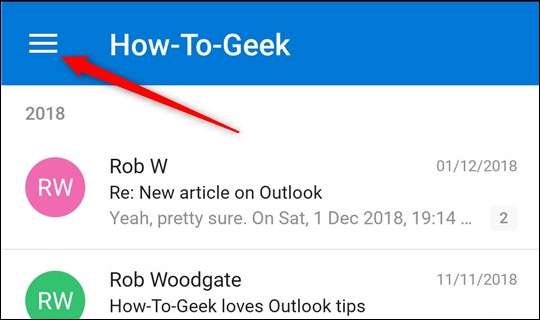
В левом нижнем углу нажмите шестеренку «Настройки».
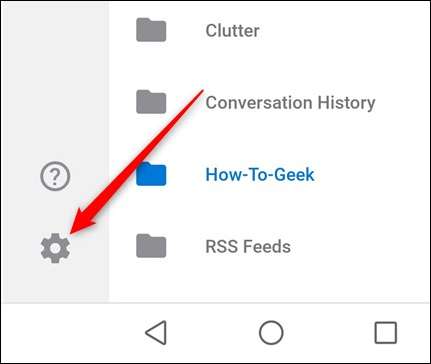
В разделе «Почта» вверху нажмите «Параметры смахивания».
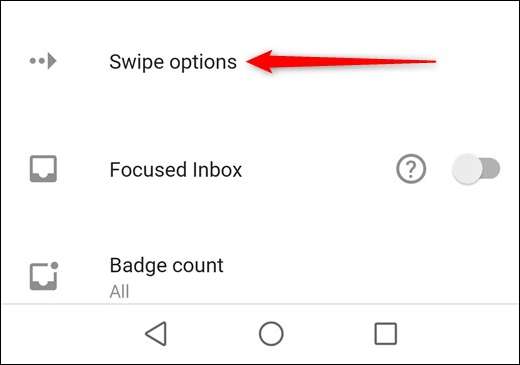
Это отображает текущие действия смахивания. Мы собираемся изменить действие «Смахнуть вправо», нажав на большую опцию «ИЗМЕНИТЬ» с правой стороны.
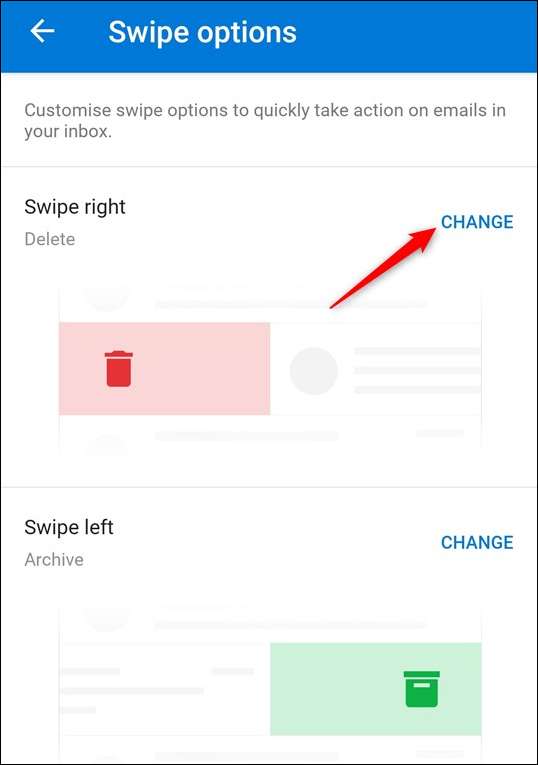
Это вызывает параметры смахивания. Вверху отображается информация о том, меняете ли вы параметр «Смахивание вправо» или «Смахивание влево», и выделяется текущее действие смахивания, которое вы настроили. Мы собираемся изменить наше действие на «Расписание», нажав на него.
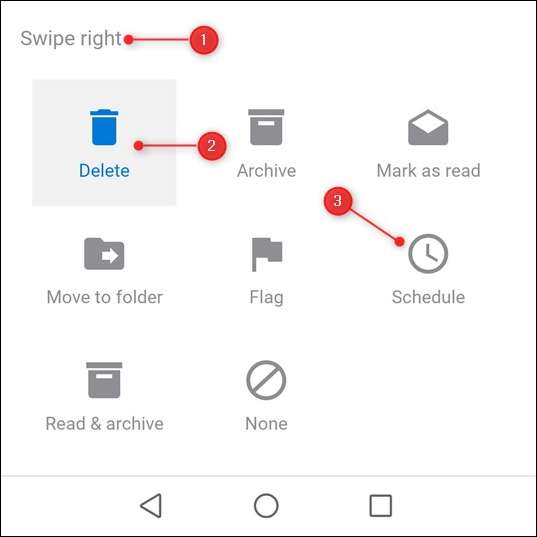
Это закроет эту панель и вернет вас к параметрам смахивания, где вы увидите, что действие изменилось на «Расписание».
Когда мы вернемся в папку «Входящие» и проведем пальцем вправо, отобразится действие «Расписание».
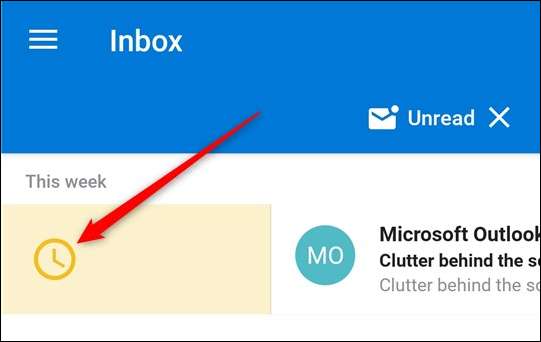
Вот и все. Вы можете изменить свои действия по смахиванию в любое время. Если вы беспокоитесь, что можете переместить или удалить письмо, не осознавая этого, Outlook дает вам возможность отменить действие перемещения в течение пяти секунд после того, как вы смахнули. (Это будет отображаться и после того, как вы удалили письмо, потому что при удалении письма оно перемещается в папку «Удаленные».)
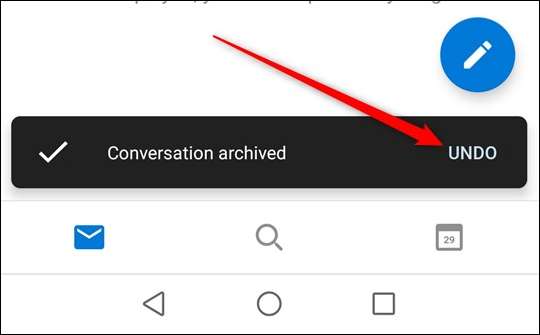
Пара полезных советов:
- Действие «Архивировать», которое по умолчанию является действием смахивания влево, не отмечает ваше письмо как прочитанное. Это замечательно, если вы хотите переместить непрочитанное письмо в архив для последующего чтения, но если вы хотите пометить его как прочитанное, а затем переместить, вам нужно будет изменить действие смахивания влево на «Читать и архивировать».
- Параметр «Расписание» работает только в папке «Входящие». Нам нравится эта функция, потому что она скрывает вашу почту до времени, которое вы выберете, что отлично подходит для быстрого удаления вещей с вашего непосредственного просмотра, не теряя их. Планирование - отличный пример того, как позволить технологии делать скучные вещи (не забывать разобраться с электронной почтой позже), чтобы вы могли делать интересные вещи (что-то кроме напоминания себе о том, что разобраться с электронной почтой на следующей неделе).
Вообще говоря, клиент Outlook и веб-приложение обладают гораздо большей мощностью и функциональностью, чем мобильное приложение, как и следовало ожидать. Но смахивание, особенно при использовании планшета или монитора с сенсорным экраном, - это одна из вещей, которые мы определенно хотели бы увидеть в следующей версии клиента и веб-приложения Outlook.







